ДПЦ грешка кршења заштитног паса у оперативном систему Виндовс: Како то поправити (09.06.25)
<п> ДПЦ_Ватцхдог_Виолатион је познати код грешке за кориснике Мицрософта, чест проблем у оперативном систему Виндовс. То се може догодити из низа различитих разлога, укључујући неподржани фирмваре ССД-а, стару верзију ССД управљачког програма, оштећене системске датотеке и проблеме са некомпатибилношћу хардвера. <п> Овај брзи водич ће вам помоћи да дефинишете кода грешке и помажу вам да га сами поправите. <стронг> Шта је ДПЦ_Ватцхдог_Виолатион? <п> ДПЦ Ватцхдог Кршење грешака било је толико често када је Виндовс 10 први пут објављен да је Мицрософт морао да објави исправку за посебно им се обратите. Као што је раније поменуто, они могу настати из различитих разлога, као што је стара верзија ССД управљачког програма, у ком случају морате да проверите верзију фирмвера ССД-а и осигурате да је ажурирана. <п> Грешка кршења ДПЦ Ватцхдог-а заправо је понављање проблема који се догодио у оперативном систему Виндовс 8 када је објављен. Стварна синтакса је 'ДПЦ_ВАТЦХДОГ_ВИОЛАТИОН', а грешку обично узрокује изузети депонија меморије и БСОД. <п> Савет за професионалце: Скенирајте рачунар да бисте пронашли проблеме са перформансама, нежељене датотеке, штетне апликације и безбедносне претње бр /> што може довести до системских проблема или успорених перформанси. Бесплатно скенирање рачунарских проблема 3.145.873 преузимања Компатибилно са: Виндовс 10, Виндовс 7, Виндовс 8 <п> Посебна понуда. О Оутбите-у, упутствима за деинсталацију, ЕУЛА-и, политици приватности. <стронг> Како исправити БСОД, ДПЦ_Ватцхдог_Виолатион Грешка <п> Пре него што урадите било шта друго, можете једноставно уклонити или одспојити све спољне уређаје прикључене на ваш Виндовс рачунар, осим тастатуре и миша. Ти уређаји могу бити спољни чврсти диск, спољни ССД, скенер или штампач. Погледајте да ли се проблем и даље јавља. <п> Један од ових уређаја могао би да изазове грешку, па утврдите који је од њих кривац повезивањем једног по једног уређаја. <п> Ето, овде је опште решење које се може обратити великој већини Грешке због кршења ДПЦ сата у оперативном систему Виндовс 10: <ли> Идите на <стронг> Контролна табла & гт; Хардвер и звук & гт; Управитељ уређаја . <ли> Отворите И <стронг> ДЕ АТА / АТАПИ контролере <ли> Изаберите контролер са ознаком <стронг> САТА АХЦИ , а затим кликните десним тастером миша и изаберите <стронг> Својства. <ли> Изаберите картицу <стронг> Управљачки програм <стронг> & гт; Детаљи о возачу , водећи рачуна да је сис. Ако јесте, наставите. Ако није, покушајте са другим или пређите на следећи корак. <ли> Изаберите <стронг> Ажурирај софтвер управљачког програма & гт; Прегледај & гт; Дозволите ми да бирам са листе уређаја . <ли> Изаберите <стронг> Стандардни САТА АХЦИ контролер са листе, а затим инсталирајте. <п> Можете и да проверите оштећене системске датотеке на Виндовс-у. Оштећене системске датотеке су један од најчешћих разлога који доводе до грешке ДПЦ Ватцхдог Виолатион, па постаните тачно проверите и потврдите да ваше системске датотеке Виндовс нису оштећене. Ако постоји било какав проблем са тим датотекама, процес ће их аутоматски решити. <ли> Отворите програм <стронг> Цомманд Промпт са администраторским привилегијама. <ли> У Цомманд Промпт , откуцајте ЦХКДСК Ц: / Ф / Р. Притисните Ентер. <ли> Будући да Виндовс користи тренутни погон Ц: \, поступак „Провера диска“ неће моћи да се покрене. Затражиће од вас да закажете проверу следећи пут када се рачунар поново покрене. Ако се слажете, притисните И, а затим притисните Ентер. <ли> Поново покрените рачунар. Рачунар ће се поново покренути и системске датотеке ће бити верификоване. Не искључујте машину; поступак може завршити неко време. <п> Понекад скенирање и поправљање системских датотека система Виндовс такође помаже у решавању грешке. Да бисте скенирали и поправили те датотеке, отворите Цомманд Промпт као администратор. Откуцајте наредбу СФЦ / сцаннов, а затим притисните Ентер. Затим ће аутоматски скенирати, као и исправити грешке у вашем Виндовс-у. По завршетку поступка, поново покрените рачунар. <п>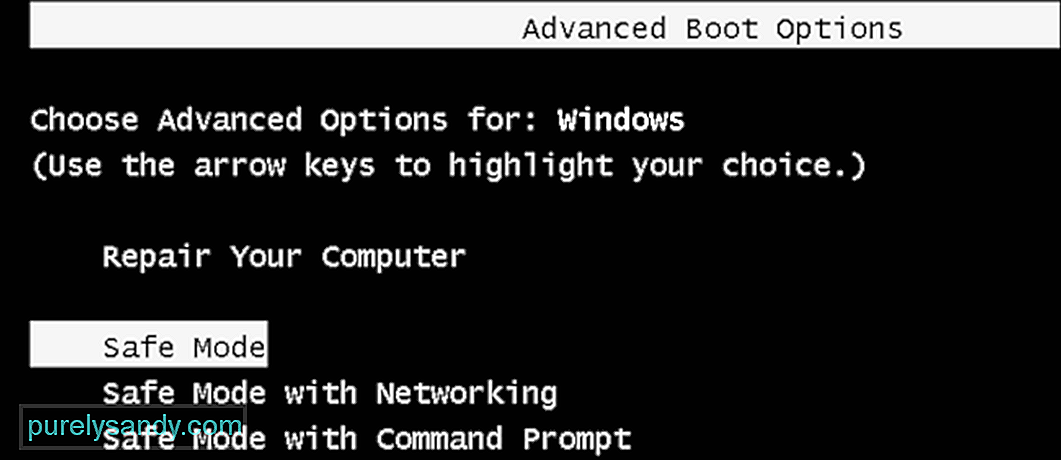 <п> <п> Ако горе наведени начини не делују, можда би било вредно обновити ваш Виндовс систем. Укључите рачунар у безбедни режим. После тога га вратите на претходну тачку враћања. Такође можете поправити свој Виндовс рачунар помоћу покретачког ДВД / УСБ флеш диска који садржи Виндовс .ИСО датотеку слике. <стронг> Завршна напомена <п> Решавање грешке кршења ДПЦ Ватцхдог-а подразумева извођење једне или више горе наведених метода. Широко ажурирање управљачких програма сматра се ефикасним у његовом решавању. Међутим, као крајње средство, неки корисници приметили су да се ажурирање БИОС-а показало као исправно решење. <п> Не занемарујте и опште стање рачунара. Одржавајте га у врхунском облику редовним дијагностиковањем Виндовс система, идентификовањем проблема са брзином и стабилношћу и уклањањем нежељене датотеке помоћу независног алата за поправку рачунара у који можете имати поверења. <п> Јесте ли наишли на грешку кршења ДПЦ Ватцхдог-а у прошлости? Која исправка вам је пошла за руком? Јавите нам у коментарима испод!
<п> <п> Ако горе наведени начини не делују, можда би било вредно обновити ваш Виндовс систем. Укључите рачунар у безбедни режим. После тога га вратите на претходну тачку враћања. Такође можете поправити свој Виндовс рачунар помоћу покретачког ДВД / УСБ флеш диска који садржи Виндовс .ИСО датотеку слике. <стронг> Завршна напомена <п> Решавање грешке кршења ДПЦ Ватцхдог-а подразумева извођење једне или више горе наведених метода. Широко ажурирање управљачких програма сматра се ефикасним у његовом решавању. Међутим, као крајње средство, неки корисници приметили су да се ажурирање БИОС-а показало као исправно решење. <п> Не занемарујте и опште стање рачунара. Одржавајте га у врхунском облику редовним дијагностиковањем Виндовс система, идентификовањем проблема са брзином и стабилношћу и уклањањем нежељене датотеке помоћу независног алата за поправку рачунара у који можете имати поверења. <п> Јесте ли наишли на грешку кршења ДПЦ Ватцхдог-а у прошлости? Која исправка вам је пошла за руком? Јавите нам у коментарима испод!
Иоутубе видео: ДПЦ грешка кршења заштитног паса у оперативном систему Виндовс: Како то поправити
09, 2025

